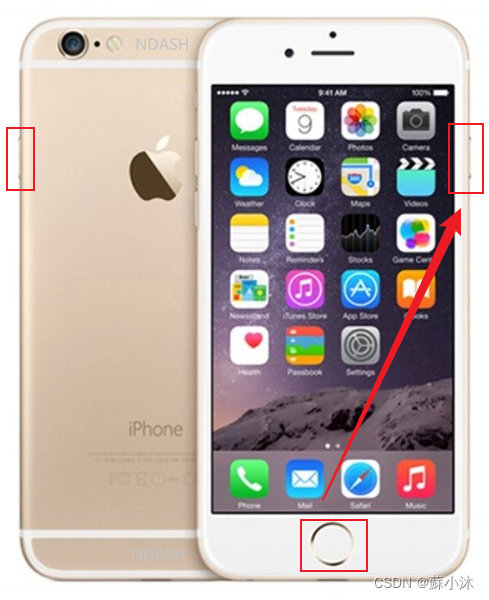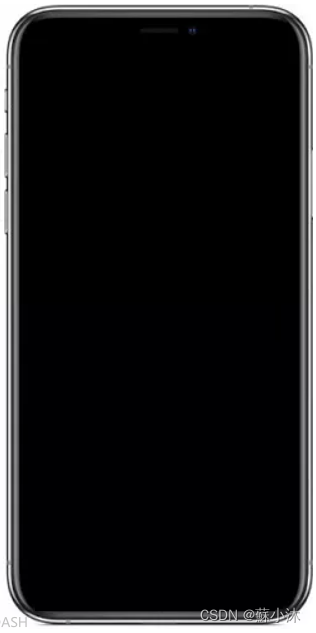【iOS取证篇】iPhone6及以下版本进入恢复模式和DFU模式操作方法 |
您所在的位置:网站首页 › 苹果刷机成功后恢复模式 › 【iOS取证篇】iPhone6及以下版本进入恢复模式和DFU模式操作方法 |
【iOS取证篇】iPhone6及以下版本进入恢复模式和DFU模式操作方法
|
【iOS取证篇】iPhone6及以下版本进入恢复模式和DFU模式操作方法
需要刷机或者越狱解密取证等需要进入DFU模式的,可采用此方法(此方法适用于iPhone4、5、6系列、iPhone SE一代,iPod touch 6及以下的iOS设备等)。—【蘇小沐】 文章目录 【iOS取证篇】iPhone6及以下版本进入恢复模式和DFU模式操作方法1.USB线连接iPhone+电脑 (一)恢复模式1.同时按"Home键+电源键"2.显示"iTunes图标+USB线缆"界面 (二)DFU模式1.同时按住"电源键+Home键",5S后释放电源键继续按住Home键2.退出DFU模式 总结 1.USB线连接iPhone+电脑 以iPhone6为例,手机处于开机状态,使用数据线连接手机到电脑上。 (一)恢复模式 1.同时按"Home键+电源键"“同时按住"iPhone的”Home键+电源键“,当设备黑屏后出现Apple标记"不要松开!!!”。 直到iPhone屏幕显示"iTunes图标+USB线缆"界面再松开所有按键。 不管按住黑屏后iPhone显示的进入白苹果或连接USB提示等,都不要松开按键,一直按,持续约10秒,直到iPhone屏幕显示"iTunes图标+USB线缆"界面,进入恢复模式。 设有Home键的型号(iPhone7以前):同时按住电源键、Home键,5S后,释放电源键继续按住Home键,10S后即可松开。如果此时设备已成功进入DFU模式,则设备屏幕会保持黑色。 同时按住"Home键+电源键"约15秒,直至iPhone重新启动。 总结过程中,如果手机没有任何反应,或者电脑上打开的iTunes显示无法识别设备等,均为进入DFU模式失败,需要重新操作。 此方法不排除因后续iOS系统升级或其它原因等而失效,取证时应找相关设备再次验证后再对检材操作! 由于本人能力有限,纯粹做个记录,文中如有不妥和错漏之处欢迎批评指正。如果觉得本文档对您有帮助,可以点赞收藏关注! 【著作所有权归作者 蘇小沐 所有,转载请注明文章出处】 名称时间开始编辑日期2021 年 11 月 18 日最后编辑日期2022 年 11 月 28 日 |
【本文地址】
今日新闻 |
推荐新闻 |